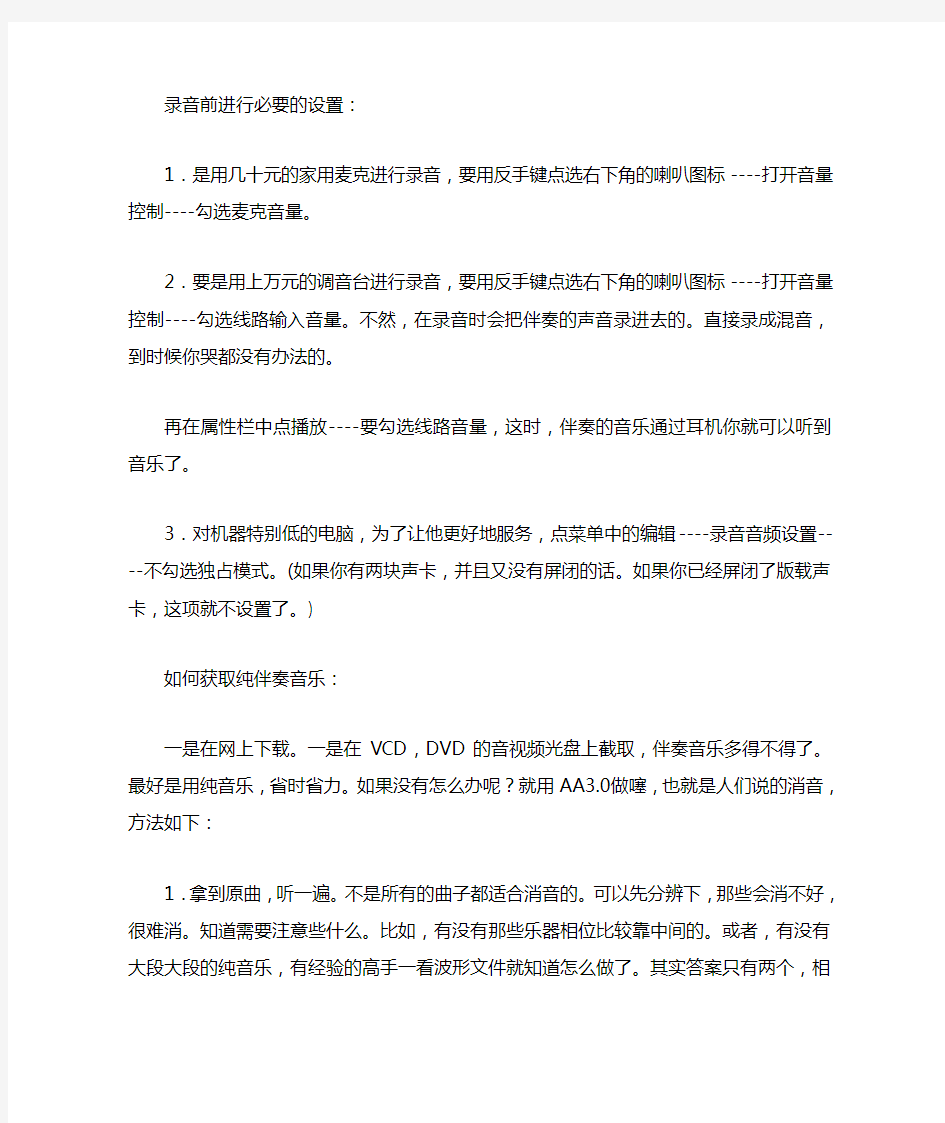
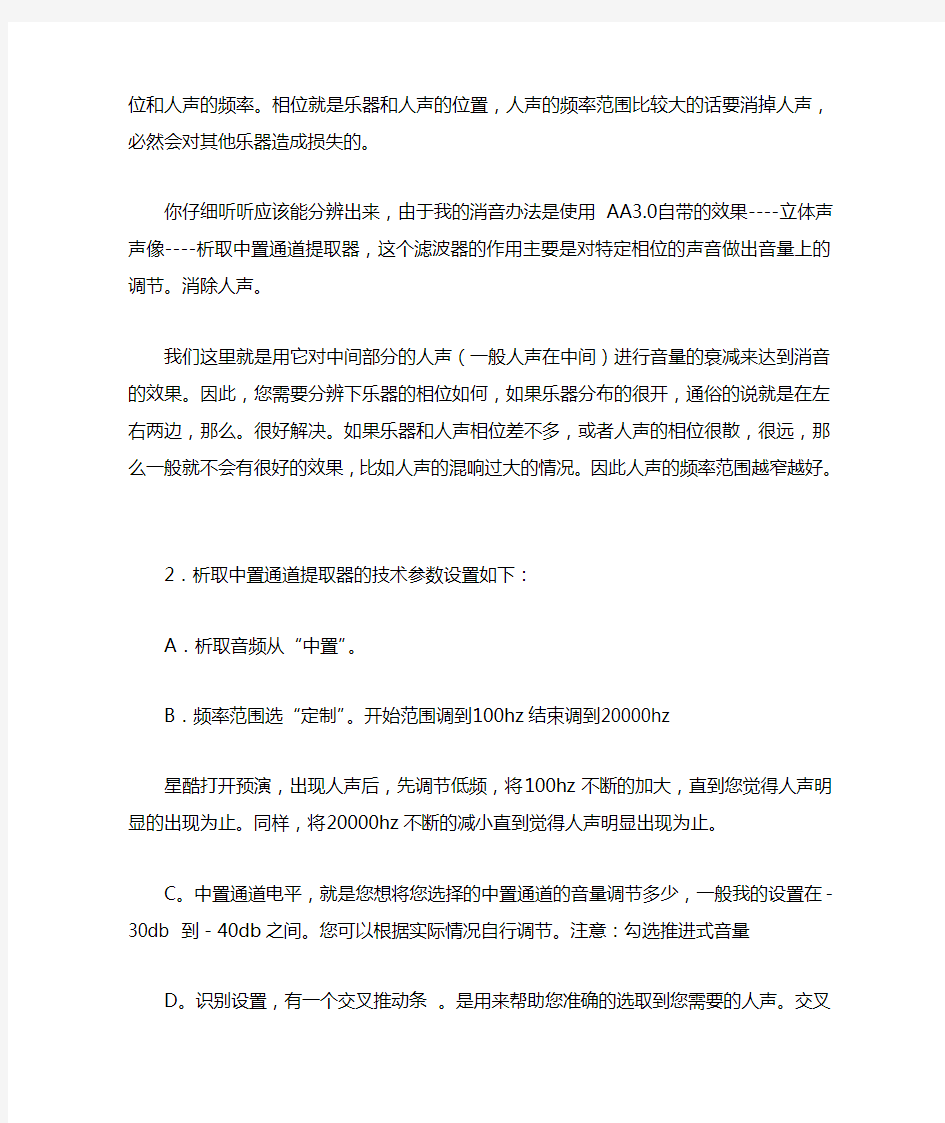
录音前进行必要的设置:
1.是用几十元的家用麦克进行录音,要用反手键点选右下角的喇叭图标----打开音量控制----勾选麦克音量。
2.要是用上万元的调音台进行录音,要用反手键点选右下角的喇叭图标----打开音量控制----勾选线路输入音量。不然,在录音时会把伴奏的声音录进去的。直接录成混音,到时候你哭都没有办法的。
再在属性栏中点播放----要勾选线路音量,这时,伴奏的音乐通过耳机你就可以听到音乐了。
3.对机器特别低的电脑,为了让他更好地服务,点菜单中的编辑----录音音频设置----不勾选独占模式。(如果你有两块声卡,并且又没有屏闭的话。如果你已经屏闭了版载声卡,这项就不设置了。)
如何获取纯伴奏音乐:
一是在网上下载。一是在VCD,DVD的音视频光盘上截取,伴奏音乐多得不得了。最好是用纯音乐,省时省力。如果没有怎么办呢?就用AA3.0做噻,也就是人们说的消音,方法如下:
1.拿到原曲,听一遍。不是所有的曲子都适合消音的。可以先分辨下,那些会消不好,很难消。知道需要注意些什么。比如,有没有那些乐器相位比较靠中间的。或者,有没有大段大段的纯音乐,有经验的高手一看波形文件就知道怎么做了。其实答案只有两个,相位和人声的频率。相位就是乐器和人声的位置,人声的频率范围比较大的话要消掉人声,必然会对其他乐器造成损失的。
你仔细听听应该能分辨出来,由于我的消音办法是使用AA3.0自带的效果----立体声声像----析取中置通道提取器,这个滤波器的作用主要是对特定相位的声音做出音量上的调节。消除人声。
我们这里就是用它对中间部分的人声(一般人声在中间)进行音量的衰减来达到消音的效果。因此,您需要分辨下乐器的相位如何,如果乐器分布的很开,通俗的说就是在左右两边,那么。很好解决。如果乐器和人声相位差不多,或者人声的相位很散,很远,那么一般就不会有很好的效果,比如人声的混响过大的情况。因此人声的频率范围越窄越好。
2.析取中置通道提取器的技术参数设置如下:
A.析取音频从“中置”。
B.频率范围选“定制”。开始范围调到100hz结束调到20000hz
星酷打开预演,出现人声后,先调节低频,将100hz不断的加大,直到您觉得人声明显的出现为止。同样,将20000hz不断的减小直到觉得人声明显出现为止。
C。中置通道电平,就是您想将您选择的中置通道的音量调节多少,一般我的设置在-3 0db 到-40db之间。您可以根据实际情况自行调节。注意:勾选推进式音量
D。识别设置,有一个交叉推动条。是用来帮助您准确的选取到您需要的人声。交叉数值越大消去的相位范围越窄,保留的音乐就越多。一般在90-100之间,对频率进行微调。相位识别:进行粗调,数值越小损失越少,一般在3-5之间,打到6的话,基本上伴奏的损失就很大了,如果您需要6才能达到满意,那么基本上不会有很好的效果了。振幅识别:是指音量的大小,振幅宽度:是指频带的宽度,频谱的衰减比率:这3个是对识别设置的有力补充,是作进一步的细调的。没有定数可言。
E.间隔和精度:一般就用8192吧,其他的几项要边听边调。也可以用析取中置通道提取器的预置模板进行参照调整。
3.截取原声。消声的东西基本做好后,是一个**子,对于大段的纯伴奏,您可以直接引用原声。
切换到多规视图把刚才的毛坯放到第一轨。把原声放到第二轨。运用音量包络线,进行平滑的切换原声和消音声。音量包络线就是下图用那个绿色的线。开关在右上角。
包络线的作用是,向下拉音量就低,向上拉音量就高。一边慢慢降低第二轨的音量,一边慢慢提高另一轨的音量就行了。
4.最后一招,运用EQ补偿高频和低频。再复制一个原声放到第三轨,点击效果,添加waves中的Q10 EQ,切掉中频部分。也可以用AA3.0自带的EQ进行调整,并且将本音轨的音量打低。低到基本听不到人声为止。
切记切记,请大家不要拘泥某个设置,而要综合考虑。多听多调是正道。还有,最好是拿着唱好的干声来消音和后期一起做。这样往往能够更精确的控制残留人声的部分。
上面说了一大堆费话,是没有办法的办法,最好是用纯伴奏来进行录音。好了,开始我们的录音之旅吧。
录音:(我是用调音台录音的,用麦克录音大同小异。)
1.运行AA3.0,进入多轨模式,导入已做好的纯伴奏音乐,放在第一轨,注意:放在离播放头5秒处(预留环境噪音)。第二轨当然是录音轨了。点亮R标志,再次点击主菜单选项----XP录音控制台,在对话框中进行核实一遍录音设置。勾选麦克风没有。
2.带上耳机,拿起话筒,跟着唱就行了,(可以先试录一遍)要把这首歌唱得好,不跑调,字正(腔圆在后面讲),你要具备两个条件:
一是要知道伴奏曲的节奏和旋律。多听几遍就行。
二是要晓得歌词。不过万一记不住不要紧,用《千千静音》软件就可以轻易地知道歌词的。方法是用复制/粘贴/记事本的办法,记不住歌词就打开记事本,耳听旋律,眼看文本,一首歌就这样被自己专业的录音师录下来了。
(化腐朽为神奇)录音后期处理:这是要掌握的关键
1.对录制的人声进行润色。
如果你是用几十元的麦克进行录制的音频文件,话筒效果肯定不好的,要么声音发闷,要么声音是飘的,这就要借助模拟专业麦克风插件对你的音色进行提升,点击效果----Antar es软件,(第三方插件)打开对话框参数设置,
左边的采用默认值。只对右边进行设置。音量控制Proximity设为5.0-6.0。麦克风类型我一般选AKG C300或者AKG C400。低音增强LOW CNT男声不打开,女声要打开。中间下面的阀值4—6,视情况而定,调节滚动条。经过这一调整,你的声音就有点像模像样了。
2.进入降噪。
录入的波形文件有人声、交流声、电风扇声、直流声、空气的流动声、各种电器的工作声,甚至还有伴奏的声音通过话筒一并录到第二轨中来。因此,降噪是第一要务。
降噪的办法有两种:一种是AA3.0自带的降噪器,一种是第三方插件中的WAVES----X-NO ISE,当然是第二种要好啰。
先说第一种,在多轨模式下双击第二轨,进入单轨音频编辑模式,先看波形文件,因为在录音时录的音频小,噪音也就少。再进行必要的音频放大,再把音频前面空白的地方拉白选取。在主菜单点击效果----修复----降噪器进程----出现对话框。进行必要的参数设置。右边上角的获取特性为6000,左下角的FFT为8192,凭我多年的录音工作,中间的降噪级别一般定在85-90之间,调到100会使人声变得很别扭和失声。进行反复试听和微调,自己满意为止。然后点击“波形全选”,让机器自动进行降噪吧。
再说第二种降噪,第三方插件中的WAVES----X-NOISE,这种方法和aa3。0自带的降噪不同,它不需要专门的解码器,一旦进行了降噪处理,在任何播放设备中播放,都会得到降噪后的清晰声音。宽频带的特性让他对于无论是高频咝咝声还是低频隆隆声都适用。插件还支持即时监听,让您可以在回放时动态调整参数,做到“所听即所得”。在对话框处进行参数设置。我告诉大家一个常规数据,Thresh=11,Reduction=33,Attack=40,Release= 420,Freq=13006,Gain=2.0,Resolution:默认是Med,将它调到High 。就行了,同样也要边听边调的,再试听再调,不要调过了。
此外,对非常顽固的电流声用WAVES---X-HOM插件即可消除。点击效果----WAVES----X-HOM,打开对话框就行。
进行精细降噪。上面讲的都是自然的环境降噪,还有伴奏的声音通过话筒一并录到第二轨中来的伴奏声,也要彻底清除。在AA3。0中,用鼠标向前推动,让音频文件放大,在你
唱的字与字之间,就有伴奏的声音,点取反手键清除。一直到清除干净。此时,你的人声就是干干净净的人声了,也叫干声,强烈建议,保存你经过辛苦做出来的纯干声。
另外:告诉你一个秘密,双卡座—调音台—电脑进行转录的音乐,有很大的噪音,全选音频,先用AA3.0的效果--修复—消除嘶声,再用效果----WAVES----X-HOM,过一遍,往往会完全消除噪声。效果很好,非常神奇。
3.让人声中低频丰满。
再次润色,增加厚度,运用《蓝色的梦幻》BT插件,选DRIVER
DR2S,在对话框处左边上面按钮调到9,下面按钮调到5,右边的旋钮不管他,总输出调到1.5左右,还是要多听。它使你的声音更具温暖的感觉,中低频丰满。
4.让人声高音具有磁性和穿透力。
运用BBT,高声激励器,这款软件要求多听,没有一个固定的参数可设。不过一般地可设为7、6 、-10、为宜。如果你没有安**BE,可直接用AA3.0中的效果----滤波和均衡----图示均衡,就是EQ噻,里面有很多预置的效果。10段均衡参数,对于男声31,63,是要拉到底的。250会使人声厚实。8K,16K,进行提升就是噪音了。
为了对音乐高、中、低频有一个大概的了解,我把音频分几个区,
16-80HZ为超低音区。80-250HZ为低音区。
250-2KHZ为中音区。2KHZ-4KHZ是中高音区。
4KHZ-6KHZ是高音区。6KHZ-16KHZ是是超高音区。
我们只要对80HZ-6KHZ这一区段进行细调,就可以调出好的音质来。切记了。
如果是新手,不会EQ也不要紧的,就用第三方插件叫做(明亮的萨克斯),一点就到位了,使你的声音蛮有磁性的。
5.增加人声厚度:
点击效果----WAVES-----BASS,点击右下角的ORINGMAI
BASS按钮,可以试听你增加的低音部分。也要边听边调。
通过上面的调整,再听一遍你的录音文件,高、中、低频的音色都有了,人声高音区有磁性和穿透力,中音区有温暖的感党,低音区厚实,是那么回事了,进入下一步。
6.立体声混响增强:有三种方法。
一是用AA3.0自带的完美混响—ROOMS—MALE TENOR(男声混响),厂家预置的模板多得不得了,你自己慢慢地体会。注意了,混响和回声和延时都是不同的概念。建议多用回声,少用延时。
二是用第三方插件的混响。效果----native reverb pius,打开对话框设置参数,
1.PREDELAYS,I为8MS,R为5MS。
2. DECAY设为2.8。
3.MIX(混响器),我一般设为20—35之间,还是自己听吧。
三是用插件UITRAFUNK R3中的REVERD R3专业混响。在对话框中设置参数如下:输入电平0.0,高频切点75,低频切点7.0,早期反射0,空间广度50,扩散程度100,低混比率1.0,分频点500,残响时间2.2,高频衰点7.8,原始干声0.0,早期反射-14.3,混响音量-12.3。当然,上面的数据不是标准数据,具体的数据要靠自己的耳朵去感觉。特别是混响音量-12.3。有一个规律:就是男声混响短,专业歌手更短,女声要长些。
上面的几种方法,哪种最好,要看你个人的喜爱而定。
8.立体声拓宽。
用效果—WAVES---METAFLANGER----REFLECTIVE ROOM1,人声的立体声就出来了。
9.提升人声的震撼力。
效果—WAVES—L2:参数如下,THRESHOID(阀值)向下就提升音量。OUT CEILI NG(输出限制)向下就变小音量,一般设为0.3。右边的IDR下面的三个框框分别为24、T
YPE1、NORMAI。人声就明亮了。
10.压限:
为了达到人声的字与字之间的完美统一,消除忽高忽低的现象,很有必要对录制的音频文件进行压限。压限有三种方法,一种是AA3.0自自带的,其他两种是第三方插件中的,一是WAVES C4,一种是UITRAFUNK----COMPRESSOR(第一个就是的)。先说自带的多段压限器,它有多种预置模板,很方便你调用。
再说第二种,C4。点击效果---DERECTX----WAVES----
C4,在对话框中,找到预置的POP VOCOL,点击确定就行了,再听再压限,直到自己感觉到满意为止。那里边有蛮多的预置模板,拿来用就行。
再说第三种:点击效果---UITRAFUNK----COMPRESSOR,在对话框中进行设置,我一般的用这个参数,
男声:作用阀值项-23.0。
比率:一般人声用2.0-3.0:1。
强度参数:一般快歌为10,慢歌为30。
增益0.0:你感觉到人声很小,可边听边调,,用它来提升音频的音量。一般不调。
起始缓冲:0.1。开结束缓冲:70。关
女声:作用阀值项-26.0。
比率:一般人声用2.0—3.0:1。
强度参数:20。
增益:0.0。
起始缓冲:3.0。开
结束缓冲:300。关
还有一款英国产的压限器SSLE OMP,比上面3种都要好,但要银子注册。我们都不富裕,就用上面也可以达到效果。
经过压限之后,整个波形文件波形基本一致,如果波形还是不一致,可以多压限几次,直到自己满意为止。
11.对人声进行再次压缩:
再进行----振幅----标准化(勾选调整直流偏移)。点窗口----振幅图,有两项要注意,一是直流偏移要为0。二是RMS总量不能超过-18,你这首歌才算做好了。到此我们的人声就基本做好了,再听一遍,保存自己辛苦做出来的波形文件。
12.混缩:
把自己辛苦做出来的波形文件导入到多轨模式下编辑。AA3.0会在第二轨中自动出现你自己做出的音频,听一下,自己唱的歌是不是有点专业歌手的味道了,调整伴奏和歌词各自的音量大小,点播放再听是否是那么回事。再点击编辑---混缩到新文件,在第三轨就是你的歌曲了。
13.最后的调整:还是要听。用EQ进行调整,用自带的,用第三方也行。我用第三方的。点击效果---- UITRAFUNK----EQ,在对话框中设置一共有三列数据。第一40、60、200、800、4600、15000。第二1、0、0、8、08、06、06、0.5。第三0.4、-2.2、0.3、0.
0、6.5、0.0、0.0、
14.把音频做得更出色:
对混缩的文件用母带处理机再调整一下,点击效果---IZOTOPE OZONE3,在对话框进行设置:一共有两排,一边3个,我们可用的是1、5、6、。1是PARAGRAPHIC EOUALIZER,5是MULTIBAND DYNAMICS(混响度)调整,6是MULTIBAND STERE O IMAGING(立体声相位)调整。
如果你对母带处理搞不好,不要紧,用LIMTER中的(最干净的提升)效果就行了,特别是做舞曲的音频,非常有效。
15.另类录音技巧:
现在网上的音乐和舞曲多得不得了,但是要什么会员卡和金币等才能下载,一句话就是只能听,不能存盘。
告诉你一个秘密,用AA3。0完全可以把要金币的音乐和舞曲录下来为我所用。关键在于对(音量控制)的设置方法不适当的原因。通过设置可以把只要电脑声卡上能发的声音都可以录制到硬盘中来。前提是你要安装一块独立的声卡,一般般的就可以了,我就是用创新128的声卡,银子花80元。原因在于独立声卡回放的效果明显要比版载声卡好,录音就不用说了,占用资源少,录音效果好。当然有银子可以买专业的声卡更好了。设置如下:
如果连接调音台的就勾选麦克风或者线路输入。这个你要自己试一试,不同的声卡设置是不同的。因为你的声卡录音插孔是一直连着调音台的。
如果自己家中用的,没有调音台,麦克风插孔空着的,就要勾选立体声混合选项,千万不要勾选麦克风选项,并且把立体声混合选项的音量控制没有音乐的时候开到最大,开始录音时开到最小,这样录的声音才能波形好。音质纯。不出现破音。
『配音公社』[技巧交流]如何录音+音频后期处理经验(转载) 访问数:2148 回复数:23 楼主作者:Tassels发表日期:2010-3-25 11:14:24 感谢絮絮的共享。 ------------------------------- 以下内容为转载 ------------------------------- 这是本人多年来对音频后期处理的一些点滴经验,告诉大家同享,不对之处,请提出不同的见解,共同学习了。 AA3.0的前身是AA1.5,是一款功能齐全,占用资源少,界面清新,操作容易,支持机器配置不高的声卡,和SAM8.0录音编辑软件相比,有他的过人之处。那么如何用好这款录音软件呢?听我慢慢地跟你说: 录音前进行必要的设置: 1.是用几十元的家用麦克进行录音,要用反手键点选右下角的喇叭图标----打开音量控制----勾选麦克音量。 2.要是用上万元的调音台进行录音,要用反手键点选右下角的喇叭图标----打开音量控制----勾选线路输入音量。不然,在录音时会把伴奏的声音录进去的。直接录成混音,到时候你哭都没有办法的。 再在属性栏中点播放----要勾选线路音量,这时,伴奏的音乐通过耳机你就可以听到音乐了。 3.对机器特别低的电脑,为了让他更好地服务,点菜单中的编辑----录音音频设置----不勾选独占模式。(如果你有两块声卡,并且又没有屏闭的话。如果你已经屏闭了版载声卡,这项就不设置了。) 如何获取纯伴奏音乐: 一是在网上下载。一是在VCD,DVD的音视频光盘上截取,伴奏音乐多得不得了。最好是用纯音乐,省时省力。如果没有怎么办呢?就用AA3.0做噻,也就是人们说的消音,方法如下: 1.拿到原曲,听一遍。不是所有的曲子都适合消音的。可以先分辨下,那
录音后期制作效果处理 (1)降噪.人声之前会有一段噪音,那就是环境噪音,选中那段环境噪音,然后在菜单栏上选择“效果”,接着选择“刷新效果列表”,出现对话框,选择“是”刷新完后,接着选择菜单栏上“效果”里的“噪音消除”选项,然后选择“降噪***”,进去后选择“噪音采样”,然后按“关闭”.再重新选择菜单栏的“效果”里的“噪音消除”的“降噪***”,最后按确定,这样录音过程中的环境噪音就消除了.这只是环境噪音的消除,人声末尾的尾音这也要消除,否则会影响整首歌曲的效果消除这个噪音有专门的插件“waves”的“Rvox”效果***,这个效果***能剪除人声末尾的尾音,建议设置不要过,否则在每句话的首尾处会有明显的突然消失声音的感觉. (2)激励人声.双击人声音轨切换到波形编辑界面,选定全部波形,然后在“效果”里选择“DerectX”里的“BBESonicmaximizer”插件,然后大家会看到三个旋钮,第一个调的是低音,第二个调的是高音,第三个调的是总输出音量.大家可以根据人声来调整高低音还要总音量,开始录进去的人声不是很有力度,这就需要加高音激励起来,这样听起来就好听些,给一参考[男声:5.7.3 女声:6.4.2 ]不信大家可以试试看咯. (3)压限.安装waves 4.0后,在“DerectX”选择“wavesC4”,出现调整窗口.这时候要根据自己的声音对高低频进行调节,开始使用软件的时候也许还不知道怎么调整相关数据,大家可以这样,在调整窗口选择“load”,进去后会看到很多种效果,大家可以选择倒数第四个“pop vocal”,然后按确定.压限的作用就是人声的高频不要“噪”,低频不要“浑”。开始不知道怎么用上面的方法,以后熟练以后要根据自己的人声调整正确数据. (4)增强人声的力度和表现力.安装“Ultrafunk fx”效果***后会有名称叫“Compressor R3”的效果***,这效果***的作用就是增强人声的力度和表现力打开后会看到上面有四个小方框,不同的数据会有不同的效果,开始不知道怎么用的时候可以把这四个数据输进去,第一个输入:-20 第二个输入:4.0第三个输入:16 第四个输入:7.0 除了顶上这四个,底下还有2个,第一个输入:40 第二个输入:200 然后按确定就可以增强人声的力度和表现力了.上面提供的只是大概的数据,具体数据还要靠大家去感觉,最后确定. (5)混响.安装“Ultrafunk fx”效果***后有会叫“Reverb R3”的效果***.此工作需要很细心,不同的录音环境,不同的曲风混响效果都不一样的.这需要大家不断的积累经验,容积较大、吸声不足的房间,效果***的人工混响时间要短.男声演唱时混响时间应短些;女声演唱时混响时间可长些.专业歌手混响时间应短些,否则会破坏原有音色的特征,业余歌手可用较长的混响时间,以掩盖声音的不足之处等等……开始使用这个软件的朋友可以具体我提供的数据输进去,一共有13个小方框,第一:0.0 第二:75 第三:7.1 第四:0 第五:50 第六:100 第七:1.0 第八:500 第九:2.2第十:7.8 第十一:0.0 第十二:-14.3 第十三:-12.3 .再次声明,上面提供的不是标准数据,这只是给刚开始用此软件朋友提供的,具体的数据要靠自己的耳朵去感觉.告诉大家,混响大小的就是最后一个,也就是第十三个,大家要细细的听,混响加大就有空旷的感觉,即使是业余歌手爱好者,只加一点就好,不要过大。 (6)均衡人声.安装“Ultrafunk fx”效果***后有会叫“Equalizer”的效果***.主要作用就是均衡人声,让高频在保持不噪的前提下调整到清晰通透;低频保证不浑浊的前提下调整到清晰、自然.同样开始使用此软件朋友可以先使用我提供的这些数据,不是标准数据,具体数据还
常用录音及后期处理软件GoldWave教程常用录音及后期处理软件 GoldWave 教程 一个集声音编辑,播放,录制,和转换的音频工具,体积小巧,功能却不弱。可打开的音频文件相当多,包括WAV, OGG, VOC, IFF, AIF, AFC, AU, SND, MP3,MAT, DWD, SMP, VOX, SDS, AVI, MOV等音频文件格式,你也可以从 CD 或 VCD 或 DVD 或其它视频文件中提取声音。内含丰富的音频处理特效,从一般特效如多普勒、回声、混响、降噪到高级的公式计算(利用公式在理论上可以产生任何你想要的声音),效果多多。 GoldWave 教程 第一节:转录 我们所谓的转录,其实具体的说说,就是打开一个已经存在的音频文件,然后重新保存。当然,一般我们不会去做纯粹的转录,其过程中必然包括着对现有音频的一些处理。 不过,既然是教程嘛,我们把处理的部分放到后面说,先来看看纯粹的“转录”~ 要打开文件进行保存,首先当然是要打开一个文件了。先前我们已经看过了GoldWave 的启动界面,这里就不再重复了。单击“打开”按钮,或者“文件”——“打开”,选择一个声音文件
经过解压、重现的过程,一个音频文件就被打开了 我们看主界面,许多本来不能选择的菜单和按钮,已经被激活了我们打开的是一个立体声文件,所以GoldWave会分别显示两个声道的波形,绿色部分代表左声道,红色部分代表右声道 主界面最下方的状态栏是当前音频文件的一些状态,比如时间、频率等 我们点击右边的控制器中的“播放”按钮开始播放 可以看到主界面中会有一条平移的灰线,这个代表当前播放的位置 在控制器中可以看到具体的波形,以及左右声道的音量等信息 ....
录音人声处理步骤和方法 2009-05-05 22:31:28| 分类:音乐技术交流阅读1132 评论1 字号:大中小订阅 录音人声处理步骤和方法 母带处理软件IZotope.Ozone3臭氧教程 母带处理软件IZotope.Ozone3臭氧教程 软音源地址:https://www.doczj.com/doc/977679200.html,本工作室开设:古典吉他考级和电吉他班编曲作曲电脑音乐制作班乐理辅导班等等 希望广大乐迷积极参与哦!{注:深圳吉他} 各位录音兄弟们好。现在是凌晨三点半。我从睡梦中醒来,给大家写这个教程。由于时间仓促,所以行文快速,有错漏的请各位高手们一一指出了。 后期处理即是母带处理。也就是录音混缩最后一个阶段的制作处理,做混音最后一步的调整和处理。母带处理不是件小事,绝对不能忽视,它甚至关系到整个作品给人的听觉上的感受。后期处理广义上指的是整个作品经过伴奏的录制、人声录制,人声效果混音、合成混缩后的再进行的环节。这是我对后期处理的理解,不知各位觉得是否贴切。许多兄弟位后期处理用恐龙(T-RACKS),哪个更好用,是仁者见仁、智者见智的,不过我还是对臭氧情有独钟。 Ozone3,江湖人称臭氧3。是一款运行在DX平台上的综合式音频效果插件,主要用于后期的母带处理。也就是最好用的后期处理软件。该插件界面超酷、功能强大、操作复杂、品质一流,目前最新版本为3.0.111版,由izotope公司开发。 OZONE3是个组合式的插件。包含有10段均衡器、混响器、电平标准化、高质量的采样精度转换、多段激励器、多段动态处理、多段立体声扩展、总输入/输出电平调节。比OZONE2多了好多新功能和算法。软件预置的方案比以往版本更丰富,有很大的实用和参考价值,并且还可以到https://www.doczj.com/doc/977679200.html,下载许多新的预置参数。 我用臭氧的时间不长,不过细细研究了一番。发现它并没有像许多人说的那么难。对OZONE的六个效果器基分别解释: 1)均衡器 是个典型的参量式EQ,可任意定制频段数量、范围和频点。这是我用过的音质最好最精细的EQ。EQ也并没有有些人说得那么神话。如果只是做流行音乐的话,你只需要记得这些人声的频段就行了。 100hz 以下(必切,喷麦声,低频噪音频段) 200-500hz 人声低音(决定响度、力度、震撼度;鼻音重则衰减) 500-900hz 人声中音、乐音、泛音(决定温暖度、音色;音色坚硬则衰减) 900-2Khz 人声齿音、人声高频(决定穿透力,音色太刺则衰减) 4-10Khz 选择切除 臭氧3 EQ的使用快捷键: ←→左移/右移频段节点(每按一次) ↑↓增益/衰减0.1db(每按一次) Ctrl + ← 增加Q值(值越大,带宽越小) Ctrl + → 减少Q值(值越小,带宽越大) 我一般只用它来修补和突出某频段的人声,这是我的常用设置: 1.5K 提升 5.3db 增加明亮感 29hz 衰减-2.3db 减少轰隆声 69hz 衰减-0.9db 减少轰隆声 600){return this.width=600;}"> 2)混响器 母带加的混响不同于混缩时的混响。最重要的是不能破坏作品的清晰度、原有声相,并要合理地设置声场。要与混音时的混响相互配合。这是我混音的设置: 600){return this.width=600;}"> 与之相对应的后期混响,要适度了(也就是说要两次混响,混音时一次,后期时一次,所以混音时的混响要适度)。不要加了效果像唱K房的感觉,这是最失败的混响。做音乐不像唱K,可以猛加混响掩盖声线的缺陷。混响太多,会令人感到不亲切,不真实,不自然地。 600){return this.width=600;}"> 后期处理加的混响主要用来冲淡伴奏轨和人声轨的混响达到统一,令人声与伴奏融合得更和谐。所以添加一定要适度。界点为50hz和7khz,以保证混响不至于浑浊。 3)音量最大化 左边部分是最大化音量(电平标准化),这个很好理解,也可以说这部分是个母带处理的整体限制器。相信用过WAVES L2的朋友很容易上手的。比L2多了几个选项。要慢慢理解。
音频后期之常用人声后期处理知识 人声闷: 调节EQ,适当衰减低频增益高频。 人声太远想调近: 1:调节EQ,适当增益中高频。 2:使用BBE适当激励中高频。但是此法容易产生大的噪音。 3:使用WAVES的RVOX加大压缩。(据说此法很好,不过我还米试过)用WAVESL1也可以。4:可以减小混响,或者降低早期反射声的时间,或者缩小房间尺寸。 调节人声的左右: 1:Surrounded(调节环绕声或者声音移动的感觉都可以用) 2:直接调声像 对人声常用的音频处理一般包括以下几个方面(注意顺序,很重要): 1.EQ:也就是均衡,因为话筒的拾音频响曲线差异的以及歌手嗓音特征差异,一般根据录出的人声实际效果作适当处理,比如有的声音太尖,有的听起来很闷,有的鼻音很重,有的唇齿音很重,这些都是由于声音各频段的强弱不均衡造成的听觉差异。可以通过EQ对各频段的声音信号均衡(增减)处理,能起到改善作用。 2.激励器:也叫谐波发生器,能将声音在某些频段增加一些随机的谐波,合适的激励会给声音带来美化的成分,激励器和EQ的区别是:EQ只是调整某些频段的信号强弱,激励器是在某些频段增加新的声波成分。不合适的激励对声音有破坏作用,使声音听起来很“脏”。所以很多人常常不做激励处理。 3.压缩(压限)器:自动调整声音电平的动态范围。说通俗简单点你明白得更快:就是自动将时间轨上所有的声音信号做以下处理:当声音小的时候,按预调整的参数提升音量,当声音大超过某个界限的时候,开始按预先设置参数的比例压缩减小音量,最后的结果是改变整个声音轨的动态范围(最大音量和最小音量的差值),通常压限器的作用是减小动态范围。经过压限的声音听起来更饱满、有力,声音小的地方听起来不费劲,声音很大的地方也不震耳。 4.混响器:美化声音,让声音听起来有空间感,声音圆润通透。 除噪常用的方法有以下几种: 1.噪声门:设定一个电平的门限值,低于这个门限的信号电平全部过滤掉,高于门限值的信号电平全部通过(这里信号电平指的是信号和噪音电平总和的电平),这种方法能很有效地除去演唱间歇的背景底噪,并且对原始声音无破坏作用),缺点是当人声出来的
后期制作流程 录好一首歌,除唱功要好之外,后期制作也是必不可少的一步,现将在制作上的一些心得传上,与大家分享,希望大家继续深入研究探讨,把自己的作品做得更好!一、噪音采样: 前提是在一个没有任何环境噪音(如话筒电流声\\讲话声\\咳嗽声\\或过车声\\电视声等)的情况下,点录音键后,开始录音到正式唱出歌声之前的那一小段音轨,这一段音轨用肉眼看起来肯定比静音区(可以选择一小段音轨,点效果-静音试试)要厚,这一段噪音我称之为"正常噪音".选中这一正常噪音,点效果-噪音消除-降噪器,会弹出一个画面,点噪音采样,然后点关闭,回到单音编辑画面,然后选中所有的单音,再次进入降噪器,调节下面的降噪级别,从100%开始,以每5%的比例递减,点预览,用耳听,感觉噪音不会让人声变质就行,一般就用80%-90%,其他的参数不要动,调好后,可以点保存采样,因为这个采样在做别的歌时也可以用,保存好后,点确定,就OK了;有些歌手的降噪不宜用以上方法,用以上方法时声会严重失真,那么,可以(1)把比例调至为20%,点确定;(2)然后在原采样区再采样一次,比例调至30%;(3)再重复第二步采样,使用比例为65%—75% 消噪之后,用肉眼看到的,应该大部分没有歌声地方是与静音时一样的,但实际上还是有噪音,这时你可以将那些没有歌声的地方静音一次,这样就彻底消除噪音了,一般是在歌的每一段开始和结尾,及个别句与句之间距离相隔比较大的地方静音. 二、呼吸声: 一首好歌是需要呼吸声太修饰的,没有呼吸声显得太单调,太死板,呼吸太多又觉得太乱,太不自然,录音与唱现场不同,因为麦的问题,不能很好的拉开话筒与嘴的距离,所以,你降完噪音后,可以听听自己的单音,将那些不需要有呼吸声的地方静音,或是点效果-波形振幅-强硬限制,只需要修改"输入增益",正数为音量变大,负数为音量变小,一般用到-1到-3之间就行了,其他参数不要动.消除呼吸声同时,你可以回到录音画面,试听一下,是不是把呼吸声消掉后也很自然,如果不自然则可以不消,或是把呼吸声调小....直到把整首歌弄完,接下来就可以做效果了. :) 三、伴奏: 如果伴奏声音很大,感觉混响太多,低音太沉重,则可以依照"效果编辑流程表"中的"伴奏处理"来操作 四、音量: 效果做好后,回到录音画面,仔细听,一是听伴奏与干声的音量是否协调,你可以右击伴奏或干声,选调节音频块音量来调节各音轨的音量大小,直至协调为止.二是听效果,包括回声,尾音,呼吸声等,以完美为目标.
一、软件简介: CoolEdit PRO 2.1 破解版(功能强大的多轨录音软件)非常出色的数字音乐编辑器和MP3制作软件。不少人把Cool Edit形容为音频“绘画”程序。你可以用声音来“绘”制:音调、歌曲的一部分、声音、弦乐、颤音、噪音或是调整静音。而且它还提供有多种特效为你的作品增色:放大、降低噪音、压缩、扩展、回声、失真、延迟等。你可以同时处理多个文件,轻松地在几个文件中进行剪切、粘贴、合并、重叠声音操作。使用它可以生成的声音有:噪音、低音、静音、电话信号等。该软件还包含有CD播放器。其他功能包括:支持可选的插件;崩溃恢复;支持多文件;自动静音检测和删除;自动节拍查找;录制等。另外,它还可以在AIF、AU、MP3、Raw PCM、SAM、VOC、VOX、WAV 等文件格式之间进行转换,并且能够保存为RealAudio格式。 二、使用说明: 1.运行cep_v 2.0 setup.exe安装Cool Edit Pro v2.0! 一般都会安装到默认的路径 2.运行破解注册程序 cep2reg.exe程序注册,输入注册码: Name: mydaj Code: 200-00-NKLYUBNZ 3.运行cep_v2.1 setup.exe程序安装Cool Edit Pro v2.1! 4.运行汉化程序 Cool2chinese 汉化包安装到上面安装程序的路径下 5.下面是三个效果插件,这些效果插件都有破解和注册码。按默认路径就可以了。请一个一个安装: BBE Sonic Maximizer (serial: SMV100W1002507) ultrafunk2 wave3.0 三、系统介绍一下用Cooledit pro 2.1录制自唱歌曲的一个全过程,希望对喜欢唱歌,想一展歌喉的朋友有所帮助。 (一)录制原声 录音是所有后期制作加工的基础,这个环节出问题,是无法靠后期加工来补救的,所以,如果是原始的录音有较大问题,就重新录吧。 1、打开CE进入多音轨界面右击音轨1空白处,插入你所要录制歌曲的mp3/wma伴奏文件(图1)。
深港DJ音乐社区-> 软件使用交流-> 两小时学会歌 登录-> 注册-> 回复主题-> 发表主题曲录制及后期处理[打印本页] incoolshow2008-08-13 08:58 在音可秀也玩了段时间了,录了几十首歌,从刚开始的完全不会弄到现在的半梦半醒,其中心得体会不少,下面和大家分享一下。 一.歌曲录制 首先从硬件开始说,要想录歌呢,首先就要有一台电脑(废话咯!),一台不需要太好但必须有声卡的电脑,只要能流畅跑起录音软件就可以了,声卡最好用独立的,可以这么说,最差的独立声卡也比高级的集成显卡录音效果好;然后就是要有一个麦克风(又废话了!)——关于麦克风的选择问题,看自己的能力,有钱你就买个好的,没钱你就用个一般的。其实对很多人来说,一个一般的独立麦克风,十多二十块钱的那种,就已经足够了,当然对于追求高品质的朋友来说,麦克风的选择就很多了。好了,有了电脑和麦克风,我们就可以录歌了! 硬件搞定,我们来搞定软件,软件现在主流的就是Cooledit和Audition这2个软件,推荐初学者使用Cooledit2.1(CE)或Auditon1.5(AA),操作界面比较直观,也比较简单,这2个软件在使用上几乎是相同的。但从Auditon2开始,界面就很不一样了。OK,下载好软件安装了以后,我们还需要做的一件事情就是安装插件,所谓插件就是效果器,说白了就是让你声音变好听的东西。主要有2套效果器,一个是WAVE,一个是Ultrafunk fx。把他们下载安装完毕后,在CE或AA的“效果”里面选择“刷新效果器”,就可以在里面使用了。 好了,搞定硬件和软件之后,我们就可以开始正式录歌了! 我们先要明白一个名词,音轨就是你在软件中看到的一条一条的平行“轨道”。每条音轨分别定义了该条音轨的属性,比如下图,就是有2个音轨。
后期制作中音视频素材管理办法 非线性编辑系统是目前较理想的后期节目制作环境,它提供了编辑的方便性、随意性和多代复制画质无损失等优点。然而,任何事物都有其两面性。在实际工作过程中,我们感到非线性编辑系统有不尽人意之处,出现了如素材的存贮时间受硬盘等条件的限制,上载耗时、对素材的管理不直观、系统运行慢和死机等现象。我司霞之诺科技视频制作处理团队在使用DY3000非线性编辑系统的经验是:一个方便、灵活、可靠的系统,加上一套科学的组织和管理素材办法,可以大大提高非线性编辑的效率,发挥系统自身的优势。 素材的录入管理 素材是节目制作的基础,素材录入的有效管理能够大大降低上载时间。素材录入主要做好以下几方面的工作: 1.保证素材有连续完整的时码。把素材上载到硬盘有3种方法:手动、遥控和批采集。其中遥控和批采集能够依据时码自动精确采集相关素材。批采集能把所有素材一次全部录到硬盘,大大降低了废品素材量和上载时间。如果素材带中间有断磁,计算机就无法根据登录进去的TC码来录找磁带上的素材。没有时码的素材只能手动采集. 2.对素材带标名和素材内容做详细的场记,有特征信息的名字便于寻找和唯一确定素材带源,场记便于编导选择和精确采集素材。场记内容包括:镜头内容,镜头运用,入、出点时码等。 素材的管理 通常制作节目,编导总想尽可能多地采入素材。大量的无用素材会占据宝贵的硬盘空间。采入素材越多,素材小画面很快充满整个显示屏,制作人员不得不靠滚动条来阅读素材。同时,对素材精确找入、出点需花大量时间。且这些小画面会占用大量计算机内存,使运行速度下降。对素材的管理,我们原则上要做到,能够有效利用硬盘资源,素材画质较高,易于寻找。 1.设定完备的素材采集信息。素材采集信息一般包括:素材名、节目类型、磁带号、标识等。有特征的信息便于素材寻找和节目编辑。 2.选择素材的采集压缩比。影响素材存贮量大小的因素是硬盘容量和压缩比。我们可根据使用机的硬盘大小,素材多少,尽量选择低压缩比以保证画质。同时防止因空间不够而出现的诸多麻烦。比如制作几分钟的MTV或几十秒种的广告节目,素材少、节目质量要求高,我们可以选用低压缩比或者不压缩。 3.素材的剪裁。有时已经采入的原始素材太长,包括的镜头信息复杂,寻找和编辑不方便,这时可以利用“素材剪裁”功能,将大段素材分成几个片段,分别处理。同时可去掉无用素材段。
对人声常用的音频处理一般包括以下几个方面(注意顺序,很重要): 1.EQ:也就是均衡,因为话筒的拾音频响曲线差异的以及歌手嗓音特征差异,一般根据录出的人声实际效果作适当处理,比如有的歌手声音太尖,有的听起来很闷,有的鼻音很重,有的唇齿音很重,这些都是由于声音各频段的强弱不均衡造成的听觉差异。可以通过EQ对各频段的声音信号均衡(增减)处理,能起到改善作用。 2.激励器:也叫谐波发生器,能将声音在某些频段增加一些随机的谐波,合适的激励会给声音带来美化的成分,激励器和EQ的区别是:EQ只是调整某些频段的信号强弱,激励器是在某些频段增?有碌纳ǔ煞帧2缓鲜实募だ陨粲衅苹底饔茫股籼鹄春堋霸唷薄K院芏嗳顺32蛔黾だ怼? 3.压缩(压限)器:自动调整声音电平的动态范围。说通俗简单点你明白得更快:就是自动将时间轨上所有的声音信号做以下处理:当声音小的时候,按预调整的参数提升音量,当声音大超过某个界限的时候,开始按预先设置参数的比例压缩减小音量,最后的结果是改变整个声音轨的动态范围(最大音量和最小音量的差值),通常压限器的作用是减小动态范围。经过压限的声音听起来更饱满、有力,声音小的地方听起来不费劲,声音很大的地方也不震耳。 4.混响器:美化声音,让声音听起来有空间感,声音圆润通透。 除噪常用的方法有以下几种: 1.噪声门:设定一个电平的门限值,低于这个门限的信号电平全部过滤掉,高于门限值的信号电平全部通过(这里信号电平指的是信号和噪音电平总和的电平),这种方法能很有效地除去演唱间歇的背景底噪,并且对原始声音无破坏作用),缺点是当人声出来的时候噪声门打开,噪音信号也跟着进来了,不能去掉整个素材的底噪。信噪比高的话信号强噪音越听不明显, 所以信噪比高的声音素材不需要再除噪。
Adobe Audition(AA)录音及简单后期制作 软件下载: 1:关于Adobe Audition的介绍和正版软件下载请点击这里进入Adobe官网了解 >>> 2:你也可以通过网络搜索其它渠道下载试用。 安装录音软件及插件 首先按提示装好录音软件及插件,然后打开录音软件点左上角的编辑按钮进入编辑状态见下图
启用插件: 刷新效果列表(效果→刷新效果列表),然后启用DirextX效果(效果→启用DirextX效果)见下图 打开软件开始录歌 1、插入伴奏:(打开插入→音频),选择下载到电脑里的伴奏见下图
2、选择录音轨道:选择轨道2的红色R键见下图,将你的人声录制在第二条轨道,然后在弹出的对话框里保存将要录制的歌曲会话。 3、点左下角红色录音键,跟随伴奏开始演唱录音见下图
4、录完之后点左下角播放键试听见下图,看有没有唱错的地方,是否需要重新录制。 5、选中音轨2,点左上方的“编辑”进入单轨编辑界面,见下图
6、将你录制的原始人声文件保存为mp3格式,当然也可以存为wma,更能节省空间。到这里录音部分的工作就完成了见下图 PS:录音的时候要关闭音箱,通过耳机听伴奏,伴奏的音量避免过大,否则容易把伴奏也录进人声里,这样会导致声音听起来不够清晰。麦克的音量也不能太大,不能超过总音量的大小,略小一些为佳,如果麦克音量过大,会导致录出的波形成了方波,这种波形的声音是失真的,也不能用,无论唱的多好,也不可能处理出好的结果,这一点很重要,录制的时候一定要看波形的动态。
下面介绍下简单的后期制作 首先是降噪: 选取一段没有人声的录音进行采样见下图然后双击整个波形,进行降噪见下图,降噪要有耐心,一次降噪的值不能太大,否则会失真,我都在20%以内,如果噪音太大可以用低值反复降,这样出来的效果要比用高值一次降出来的效果好,在降噪的过程中一边降一边听,有一点噪音不要紧,伴奏会遮挡住的。
人声最佳音色的调节 作者:SystemMaster 无论人声、歌声,还是乐器的声音,它们都不是一个单音,而是一个复合音。也就是由声音的基音和一系列的泛音所构成。这些泛音都是基音频率的位数,物理学叫分音,电声学叫谐波,音乐中叫泛音。它对音色的特性有非常重要的影响。这些泛音的数量和泛音幅茺的不同构成音色的频率特性曲线。这条曲线就体再了音色的表现力。例如,钢琴的最低音频率是 27.5Hz, 最高音频率是 4186Hz ,而钢琴有十几个泛音,它的高频可达 10kHx~20kHz ,一般可测到 16 个泛音或24 个泛音。这些泛音可分为低频泛音、中频泛音和高频泛音,。如果低频泛音的幅度较强,音色就表现得混厚;中频泛音的幅度比较强,音色就表现得圆润、自然、和谐;高频泛音的幅度比较强,音色就表现得明亮、清透、解析力强。 频谱曲线,就是将音色的各泛凌晨幅度的顶点在坐标上连接起来,这个包路线就是这个凌晨色的频谱曲线。 一个音色的频谱曲线各不相同,这和发声体的物质结构、状态和发声的力度以及共振体的不同而各不相同。 什么是最佳的音色呢? 根据意大利美声学的观点,就是将基音到第 16 个泛音的强度在坐标
上连成一条直线,这条直线就被称为最佳美声线,如图 2 所示。那么,哪个音色的频率特性曲线越接近这条直线,哪个音色的低、中、高频泛音的比例也最为均衡,其音色的艺术表现力也最为尚佳。 在对人声的美化、修饰上,可以通过调音台上面的输入通道中的四段均衡器,对音色进行频率处理,来提高音色的艺术表现力。调音台中的四段均衡器分为的 4 个频段,根据德车柏林音乐研究所资料介绍,它们是: 1 : 6-16 kHz ,影响音色的表现力、解析力。 2 : MID HF : 600Hz~6?kHz ,影响音色的明亮度、清晰度。 3 : MID HF : 200~600Hz ,影响音色和力茺和结实度。 4 : LF : 20~200Hz ,影响音色的混厚度和丰满度。 如果高频段频率过弱,其音色就变得色彩、韵味、个性的失落;如果高频段频率过强,音色就会变得尖噪、嘶哑、刺耳。 如果中高频段的频率过弱,音色就变得暗淡、朦胧;如果中高频段的频率过强,其音色就会变得呆板。 如果中低频段的频率过弱,音色会变得空虚、无力、软绵绵的;如果中低频段的频率过强,音色会变得生硬、失去活力。 如果低频段的频率过弱,音色将会变得单薄、苍白;如果低频段
蓝蜻蜓专业录音棚简介 1.个人音乐:个人原创歌曲、个人参赛歌曲、个人CD 唱片专辑等。 2.影视音乐:电影音乐配乐、电视剧音乐配乐、片 头片尾音乐、广告音乐、节目配乐。、动画片音乐、专题片音乐、音乐教育、电脑游戏音乐、多媒体音乐等。 3.企业制作:企业励志歌、公司标志曲、企业广告歌、 企业形象音乐、企业CD唱片专辑等。 4.编曲制作:乐队及个人原创、演出作品、舞蹈音乐等 各类音乐编曲、MIDI制作、录音制作等。 5.乐队录音制作:可针对各类风格(爵士、摇滚等)乐 队进行同期和分轨录音。 6.音乐制作:小样音乐编曲、出版音乐作曲,编曲、填词、 晚会、大型活动等音乐制作等。 7.各类录音:广播录音制作,有声读物录音制作,专题片 音频后期制作,外语教材录音制作,宣传片音频后期制作,京剧清唱录音,译制片音频后期制作,各种乐器录音,电视剧音频后期制作等。 8.婚礼录歌:婚礼,是每对新人都期待一场完美盛典。 歌声、魅影一样都不能少。不知从何时起,录歌已经成为北京婚礼的一种时尚。有精心准备许久的惊喜,
有相牵一生的承诺,有对父母真挚的感谢,一切只源于一个“爱” 字。歌声让婚礼中充满了爱,传递给婚礼现场的每一个人。 9.便捷、完善的光盘译配制作解决方案 翻译--->配音--->配乐--->添加字幕--->后期合成--->光盘刻录不论您的资料片、产品说明片、企业形象片是模拟BETACAM、数字BETACAM、DVCAM、 DVCPRO等各种格式母带,还是CD、VCD、DVD 光盘。无论是将光盘中的配音译配为中文或英文、法文、德文、日文、韩文等任意语种,我们都能通过众多语种外籍配音员以及专业数字录音棚、现代化的视频工作站为您提供专业化的译配服务:将高品质的配音与画面细致对位,添加各种字幕;同时专业的音乐制作人还可以帮您重新为片子配乐以及添加音效,最后为您送上DVD或VCD光盘。
一.Delay延迟效果器。 延迟效果器能够在声音播放间隔一定时间后,再次播放同样的声音,以产生拖延和重复感。 它一般有以下几个参数: 1.干声输出(dry out): 是指原来的声音输出的音量大小。 2.延迟输出(delay out): 是指声音再次回放时的音量大小。 3.延迟时间(delay time): 是指原来的声音和回放时的声音之间的时间间隔。 4.衰减时间(decay time): 是指声音从原始声音后的第一次回声开始,回声的音量依次减弱,直到最后一次回声的完全消失所用的时间。时间越长重复回声的次数就越多,反之,越少。 二.Chorus合唱效果器。 合唱效果器是指在原来的声音基础上叠加一些由计算机产生的类似的声音样本,并和原乐器叠加,使单个乐器听起来象多个乐器一样,更有层次感。 合唱效果器一般有以下几个参数: 1.Input gain(输入增益): 用来控制输入音量的大小。输入增益越大,合唱的效果越明显;输入增益越小,合唱的效果越不明显。 2.Dry out (干声输出):
用来调节原来的声音输出的音量大小。最大调节可以保持原来声音的面貌。 3.Chorus out(合唱输出): 用来调节产生的合唱效果的音量大小。也就是调节在原来声音基础上产生的新的声音样本的音量大小。 4.Chorus size(合唱空间): 用来控制合唱空间的大小。空间越大,共鸣越强,合唱效果就越明显。 5.Feedback(声音反馈): 是用来调节产生声音的反馈长短。如果加大这个值,可以明显地听出原有干声基础上的合唱声音变长了。如果再加大这个值,就能听到明显的金属共鸣声。 6.Chorus out delay(合唱延迟时间): 是指基础声音播放后,再次播放产生的新声音所间隔的时间。通常在 0.1~100ms之间,超过50ms后,延迟听起来就非常明显了。 切记,不可把这个延迟时间做为延迟效果器使用,应严格控制。 7.Modulation rate(调制率)是指能够产生颤音效果的频率范围。 Modulation depth(调制深度)是指颤音的颤抖浓度,调制率和调制深度应同时应用,以达到更好的效果。 如果你想用一个人搞一个小合唱的话,或用一种乐器搞一个小合奏的话,不妨用用这个效果器。三.Distortion失真效果器。 失真效果器是指声音过载后,破坏了原来固有的属性,使声音形成一种嘶叫的、嘈杂的声效的效果器。有人问,它有什么作用呢?它的作用主要是用于电吉他的失真音色,热爱重金属的朋友千万不要错过。至于其他乐器,我们还是极力避免声音的失真的。
《耳机麦》唱歌的后期制作` 很多朋友录出来的歌要不就是太干,要不就是混响太大,而且声音很靠后,现在我就为大家讲一点, 耳机麦录歌嘴放进唱会有扑声,但是放远了,声音就靠后, 所以就用袜子,这个应该有吧!把卖裹一圈, 这样就要好些, 但是唱的时候还是必须注意! 我简单的讲一下重点· 录歌了······ 降噪 右键点击你录制声音所在的轨道,点击波形编辑进入单轨模式 点击效果中的降噪器, 我们在上面已经进行过了环境的噪音采样, 此时只需点击“确定”, 降噪器就会自动消除你录制声音中的环境噪音, 你也可以打开“预览” 自己拖动直线来进行调整直到满意为止。 过多的降噪会对声音有一定的损失。
单声道转换立体声 伴奏和人声都弄成立体声· ·进入单轨模式, 选择DirectX效果器下面的Ultrafunk Fx里的Phase R3声相效果器。·在预置里的sontius fx的子菜单下选择mono to stereo. 在耳机里仔细听,第一个拉杆是声相状态, 一般设置在90度左右, 但个人认为,
有时候要设置在-90度左右, 具体要根据自己喜好。 第二个拉杆是声场宽度,默认是100, 但个人认为130左右。第三个拉杆是输出电平, 就理解成处理后的音量大小吧! 设置好后,单击“预览”,单击左上角的“直通” 来切换没经过处理和处理后的效果。满意后按确定。 压限 压限的目的,就是把你录制的声音从整体上调节的均衡一些,不至忽大忽小,忽高忽低。这个功能由Waves 4.0来实现。选择“C4”,出现调整窗口。下面用实例来讲解如图设置: 一般来讲,人声的高频不要“噪”,低频不要“浑”, 由于发声的方法高音很容易“噪”(就是齿音很明显), 所以在3.5K—13K的高频区并没有提升多少, 同时也往下压了很多(紫色区域)。 相反,低频区和中频区压得少些,提得也多些, 这是相对声线低频欠缺而调整的。 Rvox”效果器 这个效果器用来剪掉一些音波之间空隙处的杂音。
1、压限:效果-DirectX-Ultrafunkfx-compressorR3 推荐参数依次为:-26.0 2.0 20 0.0 0.1 300 2、效果-DirectX-ReverbR3-(完美): 推荐参数依次为:0.0 718 3.4 172 64 100 1.0 500 (1.5这个可不用太大回音就不大) 4.0 -1.3 -6.3 -14.5 (快歌最后值为-18.2) 3、效果-波形振幅-动态处理-图形化-PowerDrums 选第3个(声音单薄者请使用,不需用者跳过该步骤) 4、效果-波形振幅-声相/声场-Mastering Width,并选择“平滑曲线” (实际可以向上扩展到175左右)(演唱会版伴奏用,不需用者跳过该步骤) 5、(1)效果-DirectX-TCNativeReverb 推荐参数:Decay:2.5 Rom&Size:SMALL SHAPE:中DIFFUSE:中 COLOR:下:调至最右;右:调至最上再往下调一格 PREDELAY:18 IN:0dB OUT:0dB MIX:25% (2)效果-常用效果***-混响 推荐参数依次为:1000 10 10 20 100 15 或者预置栏里选第1项或选2项 (3)效果-常用效果***-简易混响 推荐参数依次为:25 2518 86 3940 250 90 10 (4)效果-常用效果***-完美混响 推荐参数依次为:4283 154.1 200 45 110.8 39.6 0 (演唱会版专用) 注:此混响只需做一次,一般伴奏在(1)(2)(3)之间选一则可,演唱会伴奏则选(3) 6、效果-常用效果***-回声 推荐参数依次为44 48 31 47 40 43 选“回声漫射”均量回声均为0,若感觉回声太大,可调节参数31/47,该参数越小,回音越小 7、图形均衡***-预置-30Band ClassicV(干声较闷者请使用,不需用者跳过该步骤) 8、效果-DirectX-BBESonicMaximizer 推荐参数依次为: 5.5 5.2 -4(干声较闷者请使用,不需用者跳过该步骤) 9.伴奏处理: 效果-DirectX-Ultrafunkfx-ReverbR3-(伴奏) 推荐参数依次为:0.2 OFF OFF 0 50 100 1.0 500 0.1 4.0 -4.7 0.3 -26.2 作用是让声音与伴奏更融合,这样处理后,伴奏有种立体感 10、调节整体音轨,使音量至适当-第二次试听,给个别(尾音)需要加回音的地方再加上适当的回音,略做修改至最佳状态(不详解) 11.第三次试听 先在编辑面面里,选效果-DirectX-Ultrafunkfx-SurroundR3 推荐参数依次为:空间为1,左/右为0,前/后为100,其他不需动 注:在做对唱效果时,两人合唱的部分可以调节左/右为-15/15,若是多人,还需调节前/后为80-90,这样听起来感觉不会很乱,试听效果比较好!做好后,试听,略做修改至最佳状态(不详解) 试听-修饰: (1)高潮部分声音太闷,或整体声音感觉还是太闷,可再用图形均衡***-预置-gentle low cut (2)若觉得个别地方混响不够,单调,没有立体感,可再用效果-常用效果***-混响
录音的后期制作 2008-12-07 02:11:42 作者:神o深 《耳机麦》唱歌的后期制作` 很多朋友录出来的歌要不就是太干,要不就是混响太大, 而且声音很靠后,现在我就为大家讲一点, 耳机麦录歌嘴放进唱会有扑声,但是放远了,声音就靠后, 所以就用袜子,这个应该有吧!把卖裹一圈, 这样就要好些, 但是唱的时候还是必须注意! 我简单的讲一下重点· 录歌了······ 降噪 右键点击你录制声音所在的轨道,点击波形编辑进入单轨模式
点击效果中的降噪器, 我们在上面已经进行过了环境的噪音采样, 此时只需点击“确定”, 降噪器就会自动消除你录制声音中的环境噪音,你也可以打开“预览” 自己拖动直线来进行调整直到满意为止。 过多的降噪会对声音有一定的损失。
单声道转换立体声 伴奏和人声都弄成立体声· ·进入单轨模式, 选择DirectX效果器下面的Ultrafunk Fx里的Phase R3声相效果器。·在预置里的sontius fx的子菜单下选择mono to stereo.
在耳机里仔细听,第一个拉杆是声相状态, 一般设置在90度左右, 但个人认为, 有时候要设置在-90度左右, 具体要根据自己喜好。 第二个拉杆是声场宽度,默认是100, 但个人认为130左右。第三个拉杆是输出电平, 就理解成处理后的音量大小吧! 设置好后,单击“预览”,单击左上角的“直通” 来切换没经过处理和处理后的效果。满意后按确定。压限
压限的目的,就是把你录制的声音从整体上调节的均衡一些,不至忽大忽小,忽高忽低。这个功能由Waves 4.0来实现。选择“C4”,出现调整窗口。下面用实例来讲解如图设置: 一般来讲,人声的高频不要“噪”,低频不要“浑”, 由于发声的方法高音很容易“噪”(就是齿音很明显), 所以在3.5K—13K的高频区并没有提升多少, 同时也往下压了很多(紫色区域)。 相反,低频区和中频区压得少些,提得也多些, 这是相对声线低频欠缺而调整的。
电脑录音前期准备和后期制作要点 前期录音篇 1 录音的基本硬件支持需求 COOLEDIT PRO 2.1在运行时相当占用系统资源,对缓存要求高,因而对电脑的配置有一定的要求,具体如下: CPU 建议P Ⅲ 及以上 内存 256M及以上 硬盘 7200转、2M以上的缓存 声卡最好是支持全双工的声卡,当然只有AC97也凑合 话筒推荐使用MIC,动圈话筒也可 耳机有监听作用的耳机均可 2 电脑录音的注意事项 2.1 打开麦克风的录音功能 将外置设备连接接好后,按“开始—控制面板—声音和音频设备—音量—设备音量高级—选取项—属性—录音—麦克风前的方框—确定”依次点击,将“麦克风”选项下的选择(S)前的方框打勾,再滑动调节条细调即可,具体放置位置见[2.5防止过载]中的详述。 如果不进行本步设置,你录音时音轨里就没有波形,也不能录声音。 2.2 发声技巧 演唱的时候要做到吐字清楚、表达自然,尽量使用接近口语化的发音方式,发声时要特别注意齿音不要太大,一定要用胸腔吐气发声,不要从喉咙里憋声音出来演唱,同时运用好我头、鼻、咽等器官的共鸣腔,使声音听起来浑厚圆润。 当音乐旋律起来后不要紧张,做一个深呼吸来放松自己,起音时做到舒展流畅,注意音乐节奏和音调的高低,做到心中有数,避免跑调。演唱时气息要均匀、平稳,如果气息控制不好、不稳定,声音听起来就单薄、发颤儿,没有底气,没有力量。 当然,最为重要的是要事先理解和把握歌词的情感表达,然后按这个理解去充满深情地演唱,一首歌曲平平淡淡的唱下来无论声线有多么的优美,也不会引起别人的深层次的共鸣。
2.3 避免喷麦 大多数初录歌的会员都会有"噗""噗"的气流吹击话筒产生的噪声,这样的噪声在Cool Edit Pro 2.1后期任何效果处理器都无法消除的,应该在演唱的时候尽量的避免,除了控制发声气流的均匀,还应在话筒上包上海棉或是用铁丝做一个圆圈,然后把丝巾、纱布这样轻而薄的东西罩在上面放在话筒的前面约1CM 处,演唱的时候不要把话筒和嘴距离太近,最好有3—4CM远,嘴与话筒不正对,稍微偏离约30度,演唱声音很大的时候将嘴和话筒的距离调到6CM左右,避免演唱以免有"破"音产生,注意距离的调整。 2.4 噪声与节奏 最好的录音方式是用耳机监听伴奏音乐,随节奏录唱,需要注意的就是音量要适中,太大了会录入干声音轨里,影响后期混音质量。 最好选一个隔音相对良好的房间录音,避免环境音经过话筒进到录音文件里面,特别是分贝很高的刺耳声,只要录入干声音轨就再不能消除和弱化。 对于初学录音还有一个问题就是录音时有时找不准节奏,特别是监听耳机戴上不太能听到人声时就更容易出现,这里谈点经验。最好的方法是尽可能熟悉歌词、音调及节奏,特别要把握好换气的地方。如果做不到,可以采用下策,那就是插入原唱音轨,用耳机监听原唱,跟着原唱的节奏录干声。但这容易让自己跟着别人的风格和节奏走,唱出来的歌往往缺乏自己的风格和应有的感情。 2.5 防止过载 所谓过载,就是在录音时原始音量过大或后期制作时音量提升过高,致使电平值过大,超过了软件处理及听觉的理想负荷,即为过载。音频上表现为“破”音。 从这个定义中不难看出,过载的问题与我们录音时原始音量大小以及后期制作时音量提升幅度密切相关。 我们首先要做的就是在录音的时候杜绝过载,适当留有一点余地,这样后期做效果的时候才有调整的空间。 本在录歌前先试录一段,唱一段欲录歌曲动态最大的高潮部分(一般为副歌部分),一边录一边看下面的电平值是不是一唱就接近甚至达到最右边的红线,即按2.1的步骤打开MIC音量调节器,反复推动推子进行调节试音,依此来调整麦的具体音量值。 再有就是做效果时音量提升不可过大,特别是BBE激励,C4压限这两步,在做完一步后返回多轨观看一下电平值,是否达到了红线。